1、为方便,我们把需要调整的照片放在桌面上,当然你也可以放在其他盘上。

2、先来查看照片的像素。鼠标放在照片(不打开),右键单击,点【属性】,出现如下图所示的对话框。

3、点击【摘要】,就可以看到这张照片的像素了。宽度:203像素高度:199像素

4、下面我们来调整照片的像素。例如:要求调整为:宽度:130像素。高度:180像素。依次点击【开始】-【程序】-【附件】-【画图】

5、点击【文件】-【打开】,打开我们需要调整的照片。

6、点击【图像】-【属性】,弹出以下对话框。

7、修改框内容为我们需要的数字大小:宽度:130像素。高度:180像素。确定。

8、OK,照片已经调整为我们需要的像素了。
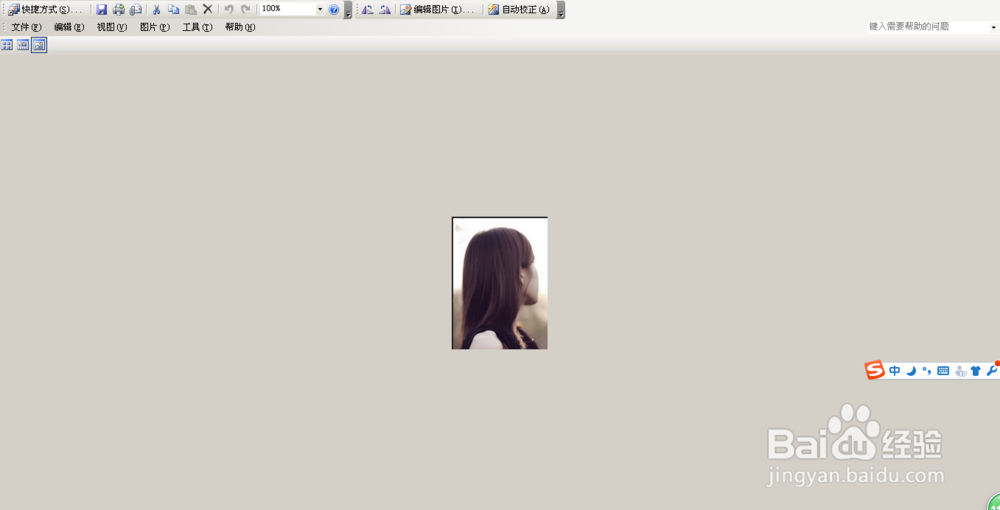
9、还可以在画图工具(之前步骤同上),点击【编辑】-【粘贴来源】,选择我们需要调整的照片。


10、把鼠标放在照片的右下角,鼠标成斜双箭头形状时向左上角拉动调整照片大小直至所需要像素。
